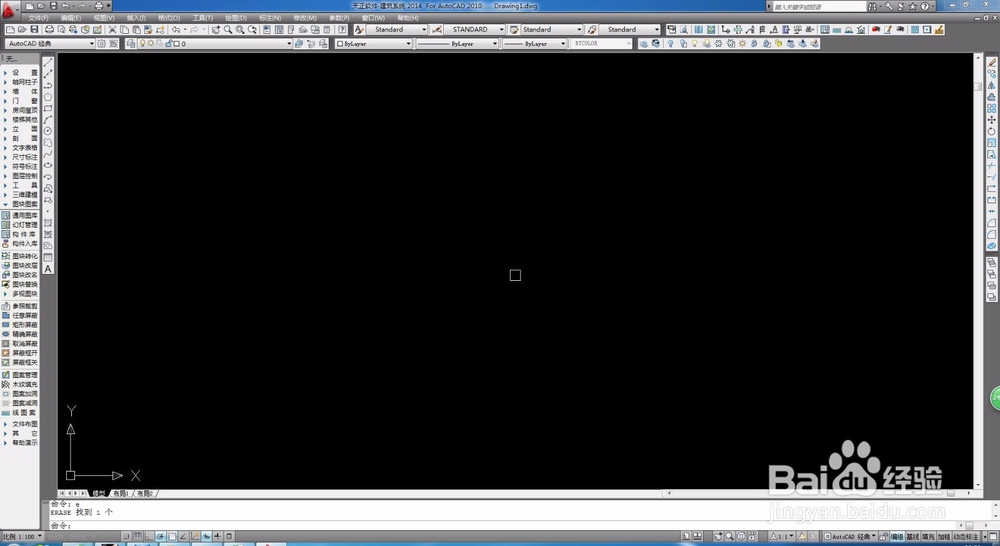AutoCAD/天正如何给墙体插入门窗
1、打开AutoCAD/天正软件,以天正2014为例,其他版本均可适用。下图为天正2014工作界面。
2、在天正左侧工具栏依次选择“墙体-绘制墙体”工具,调出墙体绘制工具栏。
3、使用绘制墙体命令绘制一段墙体,在此以简单方式举例说明。
4、使用天正左侧工具栏“门窗-门窗”工具。
5、点击门的图标,调出“天正图库管理系统”,在管理系统中可以选择自己需要的门窗样式。
6、在“门”工具栏的下方可以选择插入门窗时的自定义选项,可以定义门垛的长度,也可以使用居中放置等方式。
7、点击下面的窗图标可以切换到窗的选择模式,使用选择门的同样方法可以选择窗户样式。
8、在使用“等分插入”的时候,可以定义窗户的数量,并用等分的方式插入。
9、输入需要的数量,插入成功。
声明:本网站引用、摘录或转载内容仅供网站访问者交流或参考,不代表本站立场,如存在版权或非法内容,请联系站长删除,联系邮箱:site.kefu@qq.com。